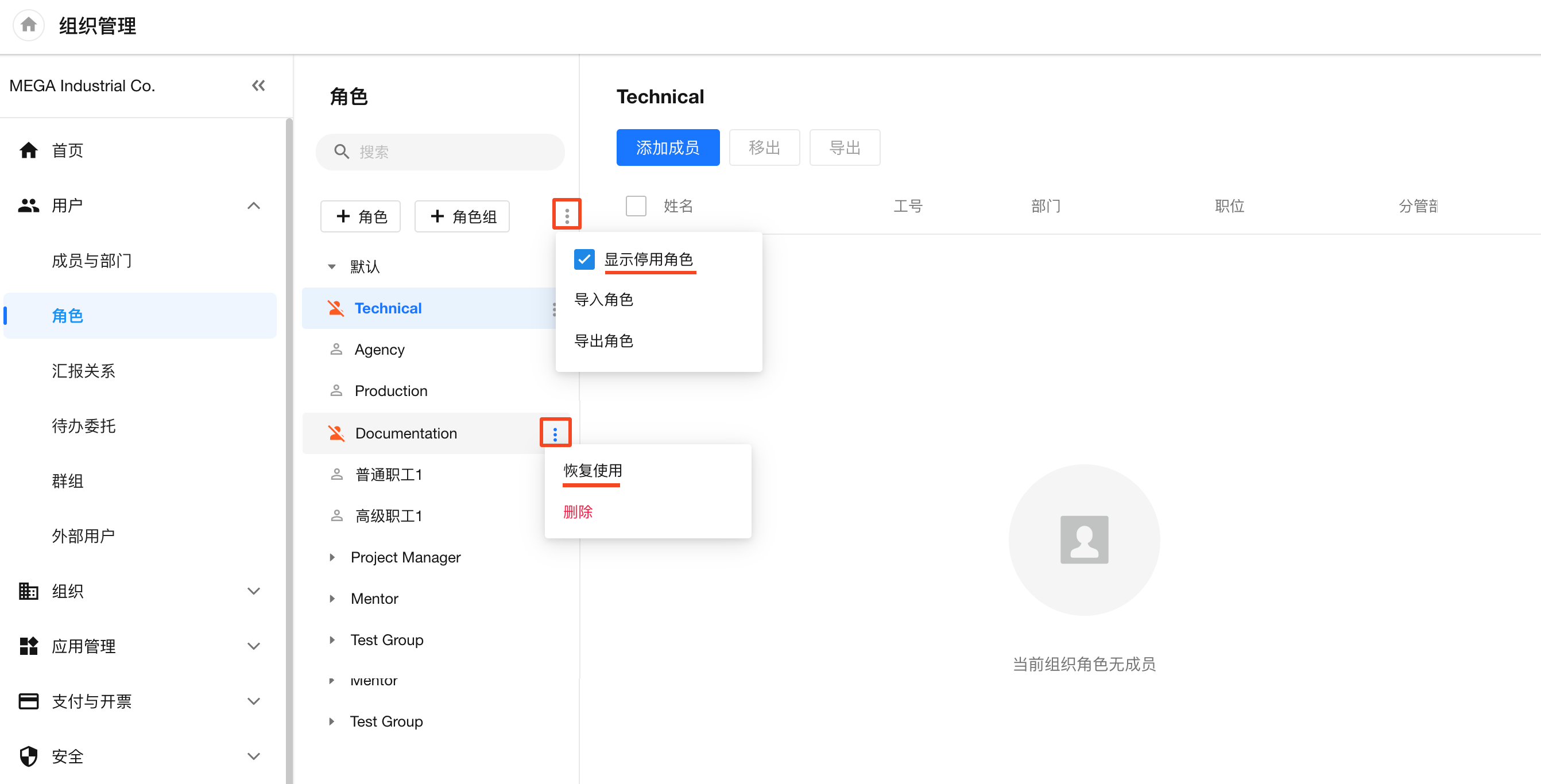组织角色介绍
相较于传统的部门划分与固定职位设置,组织角色提供了一种更灵活、可扩展的身份管理方式。它突破了单一的组织架构限制,允许管理者根据成员的共同特征、专业技能或业务属性来自定义创建角色标签,让权限管理更加高效有序。
角色的典型应用场景:
-
专业能力分类:将拥有相同技能的成员(如“后端开发”,“数据分析师”)分配到对应角色,方便分配任务或权限。
-
职能型角色管理:定义如“销售顾问”,“财务专员”,“IT支持”等角色,实现按职能维度授权。
-
临时任务或专项小组:为短期协作小组快速创建角色,任务结束后可随时停用或删除,保持组织结构简洁。
角色管理
主要有新建角色、添加移出导出成员、修改角色、设置角色备注、设置角色分组、设置成员的分管部门等功能。
1、创建角色和角色组
组织管理员点击系统头像依次进入"组织管理">"用户">"角色",在页面中点击创建角色,并设置角色名称、所属角色组、及角色的备注。也可以通过导入批量添加角色。
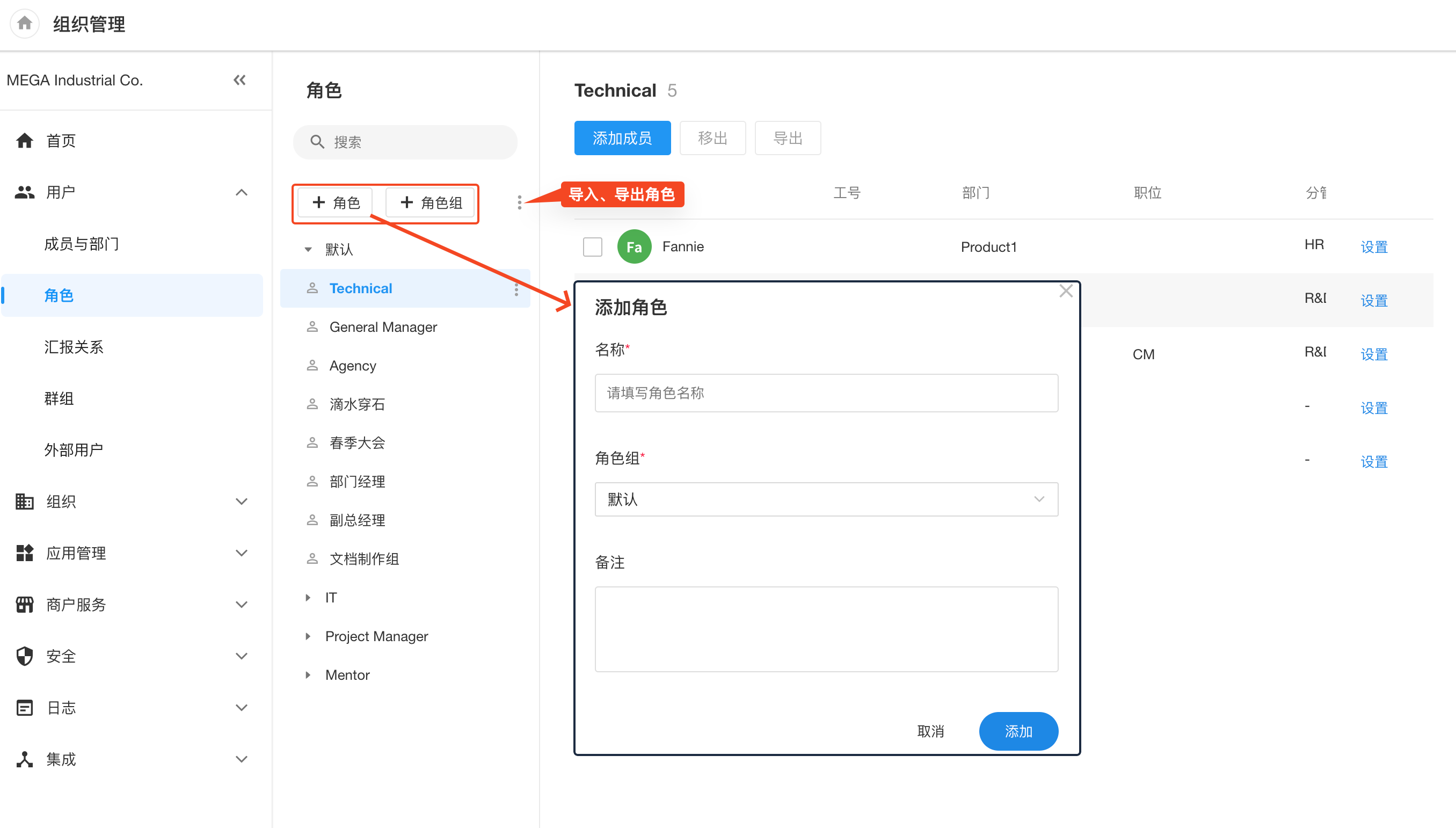
角色组
角色支持分组管理,系统会有一个"默认"分组,此分组不支持编辑。如需要更多分组,点击上方的添加"角色组"按钮。最多创建50个角色组。当分组下有角色时不支持删除。
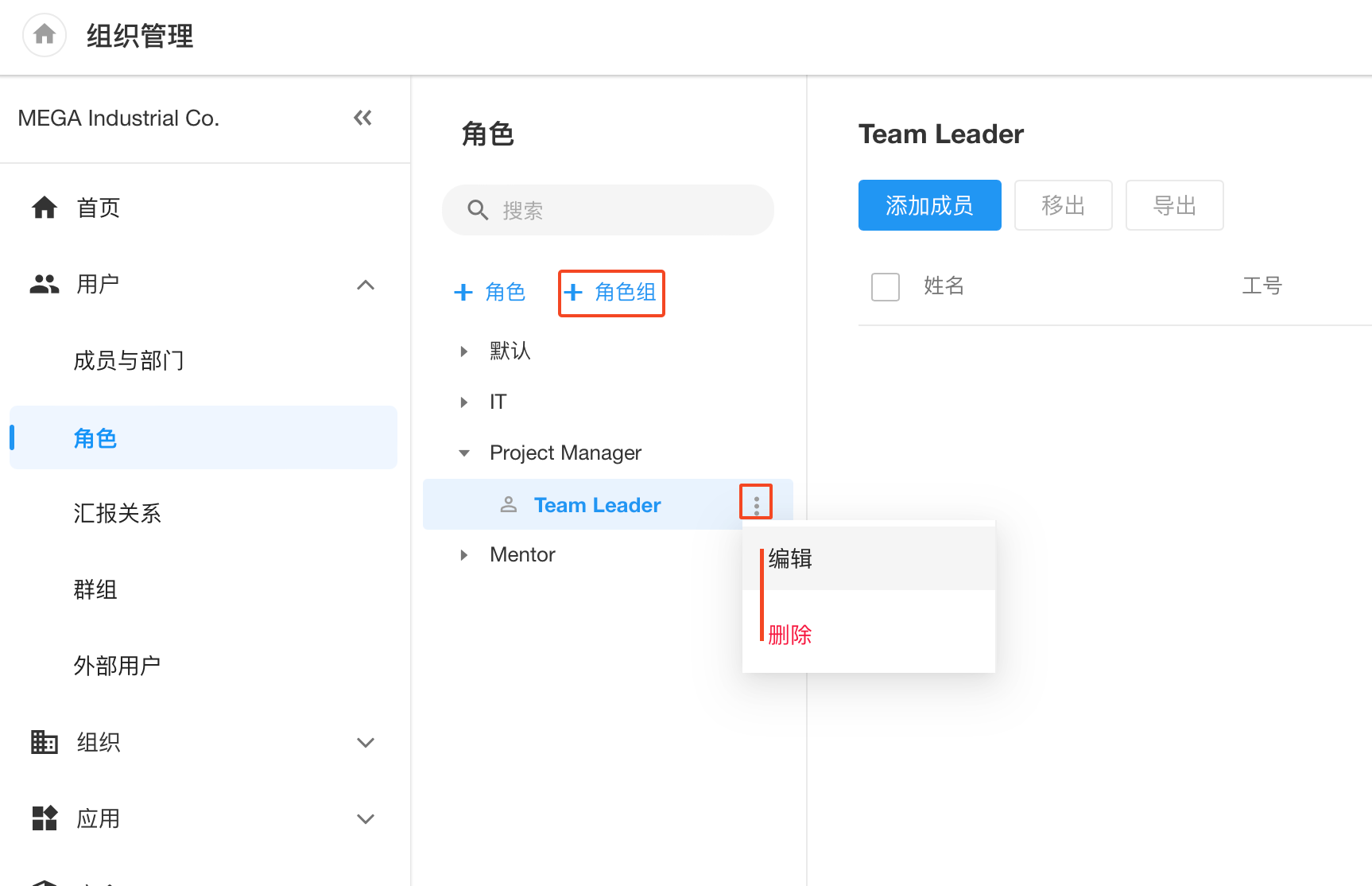
2、修改角色名称、添加备注、删除角色
在角色列表中选择要调整的角色名称,然后点击编辑按钮即可进入设置窗口。
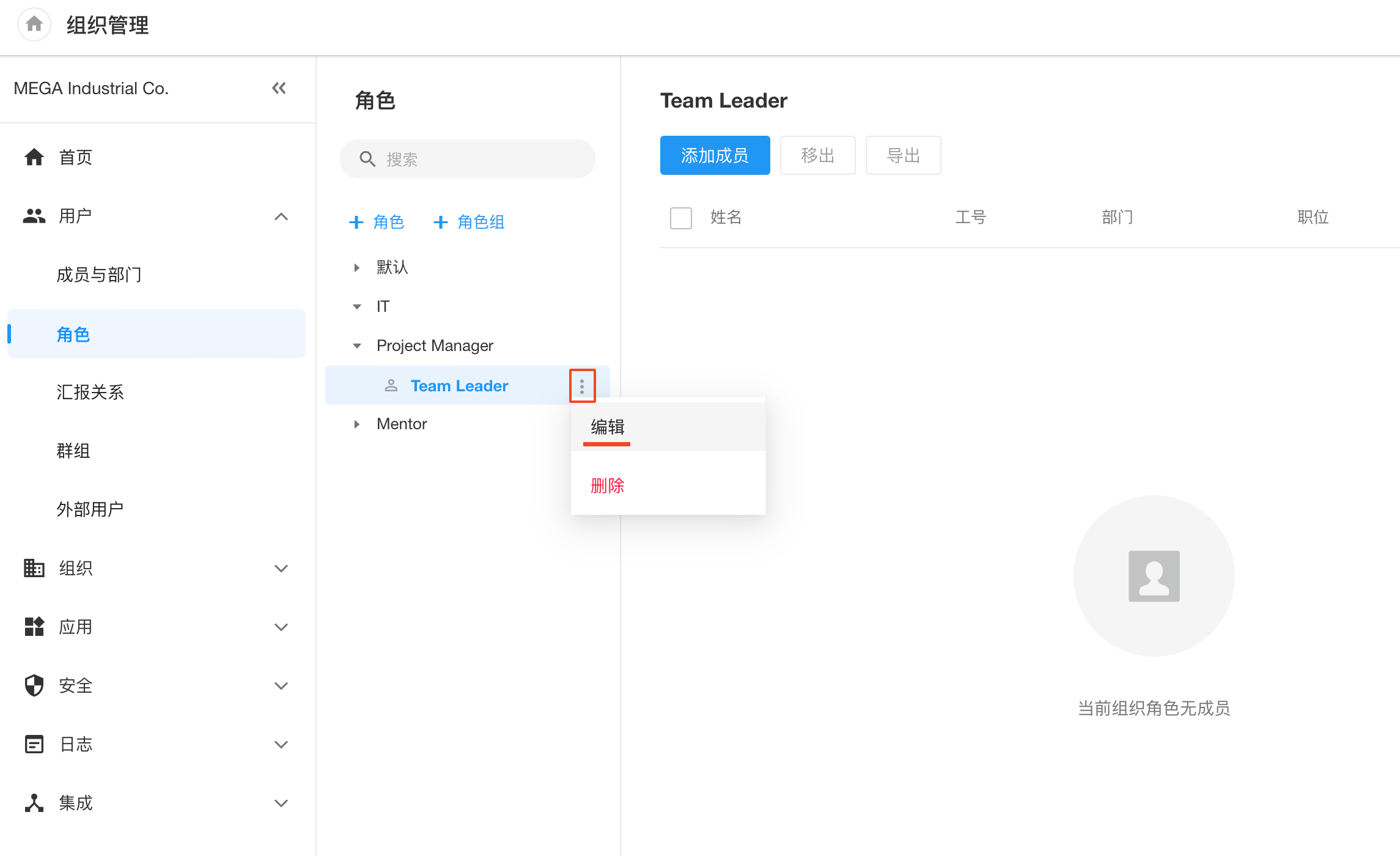
3、加入角色成员
选择一个角色,在右侧即可管理角色成员,点击页面上面的"添加成员"将组织内容的成员添加到角色中。一个成员可以加入多个角色。
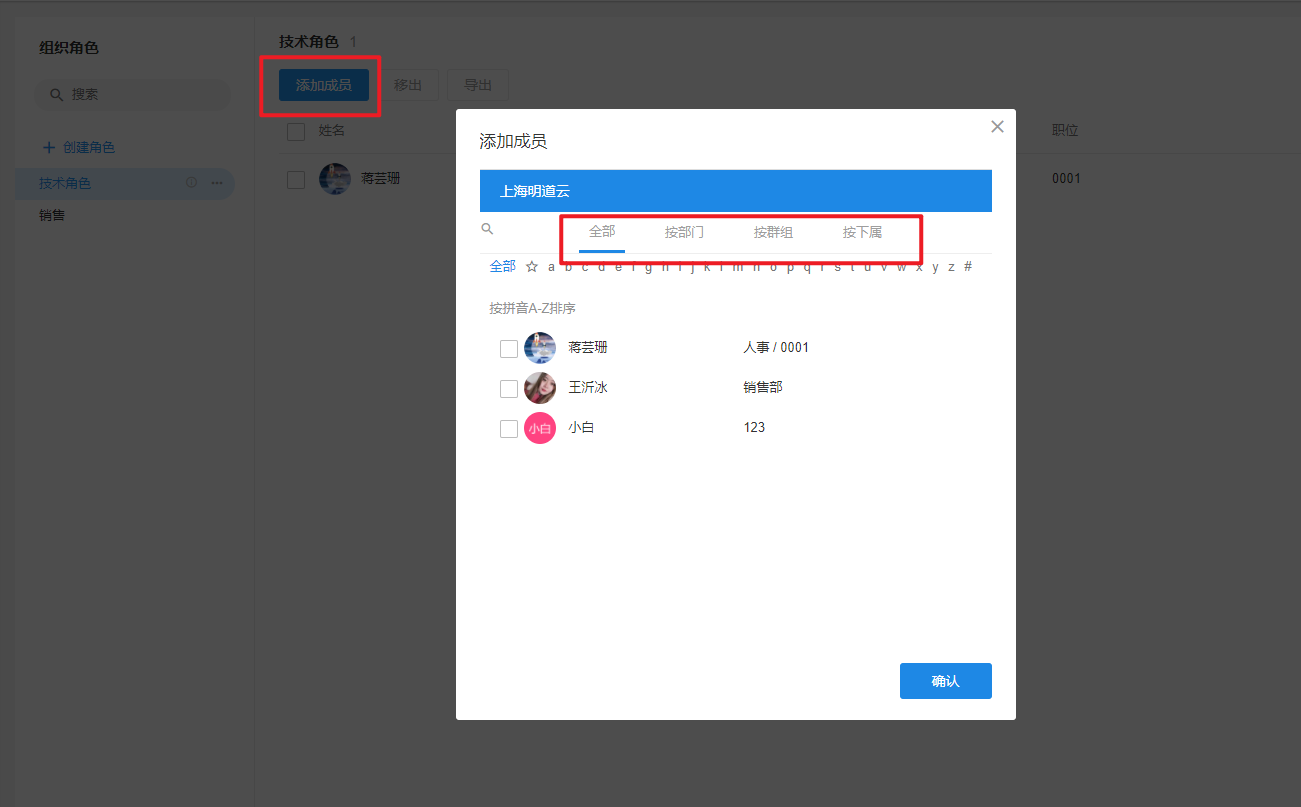
4、移出和导出成员
选择一个角色,在右侧的成员列表中勾选相关人员,可进行移出和导出角色成员的操作。
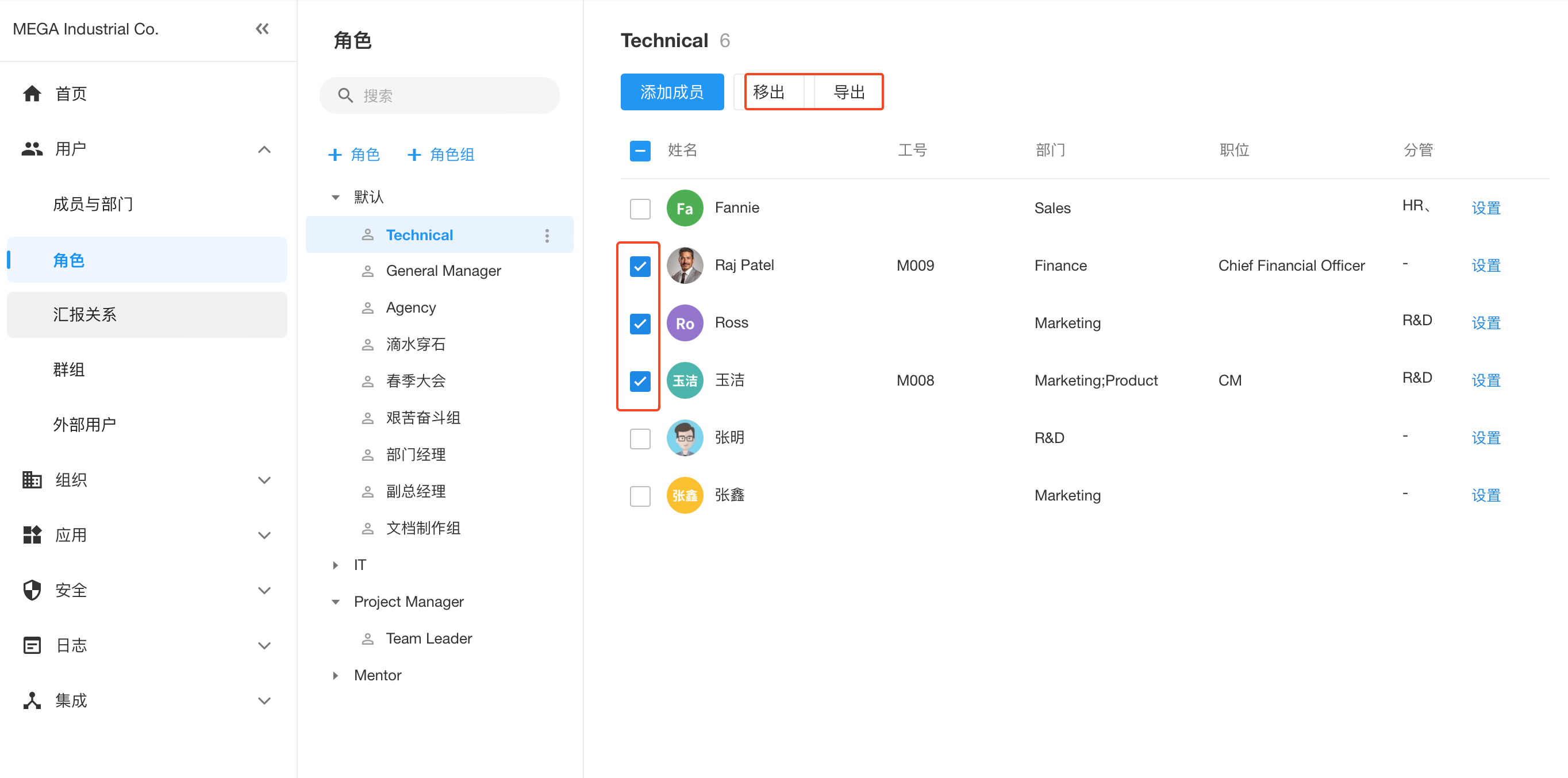
5、设置成员的分管部门
可以为角色中的每个人设置指定的分管部门(可以是多个部门),在工作流中设置审批人时可以选择指定的组织角色的分管部门,如果不设置,则默认为管理[全部成员]、显示为[-]。
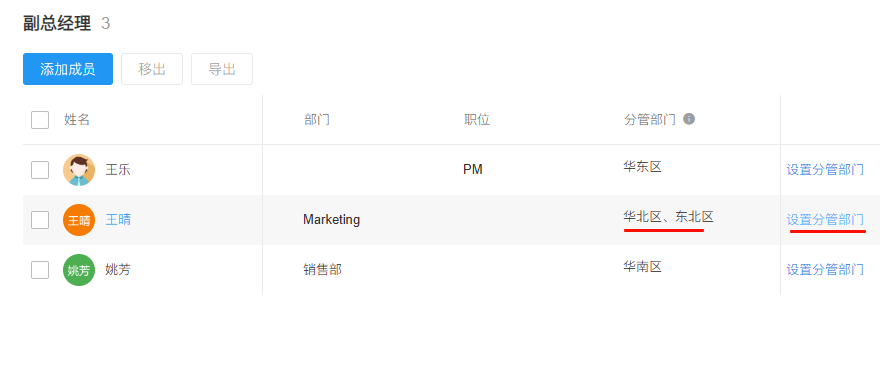
在审批节点设置审批人可以使用分管部门功能

6、使用组织角色的地方
组织角色创建好后,在工作表中可以选择角色,在应用的用户角色中可以通过组织角色赋予相关成员权限。
-
工作表中使用组织角色字段
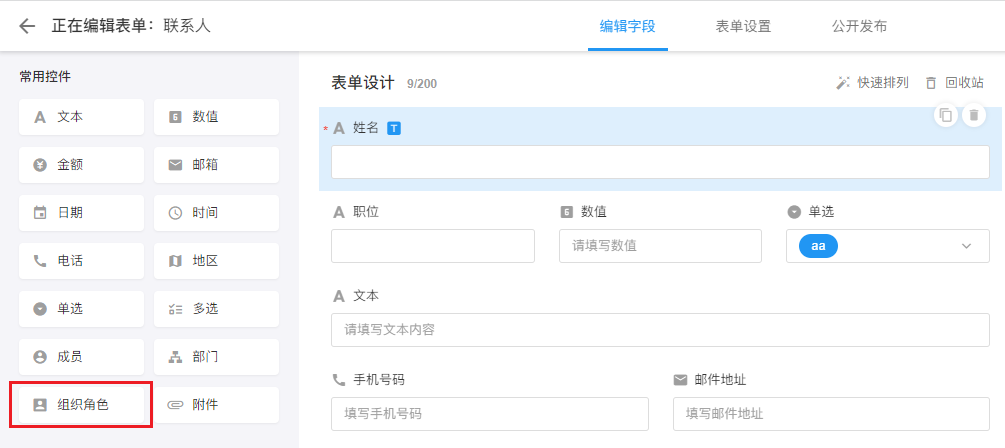
-
应用的用户,通过组织角色添加相关人员到角色中

-
审批人选择组织角色
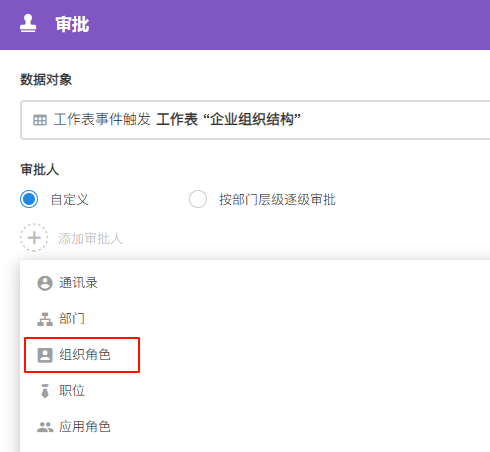
-
审批人通过角色中的分管部门的负责人来指定

7、停用角色
角色和角色组都支持停用,在角色列表中,点击角色名称右侧的操作按钮,可将该角色设置为停用。
若角色已在工作表使用,建议将角色部门,暂不删除。
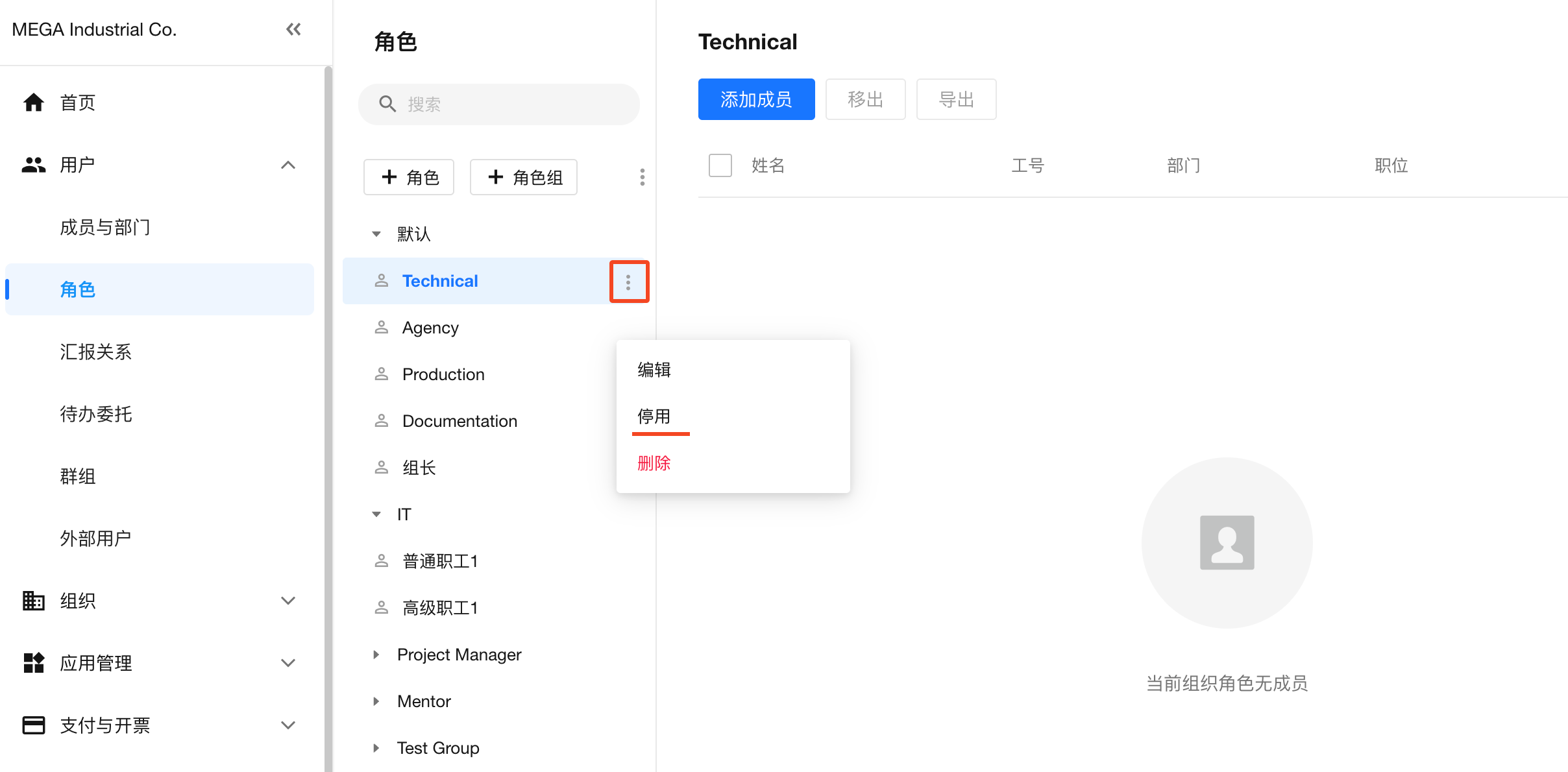
停用角色后有哪些影响
-
在所有的角色选择列表中隐藏
-
在记录中停用角色的名称中显示中划线,如
技术专家 -
在组织管理中,管理员依然可以点击组织角色列表,管理停用组织角色下的人员
-
组织角色停用后,同步、导入成员不受影响,依然可以导入、同步到已停用的角色中
-
导出角色列表中,停用的角色状态列标记为“已停用”
管理停用角色
组织管理员可在角色列表查看并管理停用角色及其成员。
-
支持在列表中切换是否显示停用角色。
-
可将停用角色恢复为启用。